对于小微创业者和自由职业者来说,很多工作开展的第一步就是需要有自己的网站,无论是用自己的网站写博客文章、介绍产品还是展示给客户,你的网站就是你的门面,那么现如今有很多建站工具但是这些建站工具都是一次只能建立一个网站,但是如果你有自己的服务器就完全不同了,理论上来说一台服务器上可以建立无限多个网站,同时还可以存储你的个人文件就像一个超大硬盘一样。
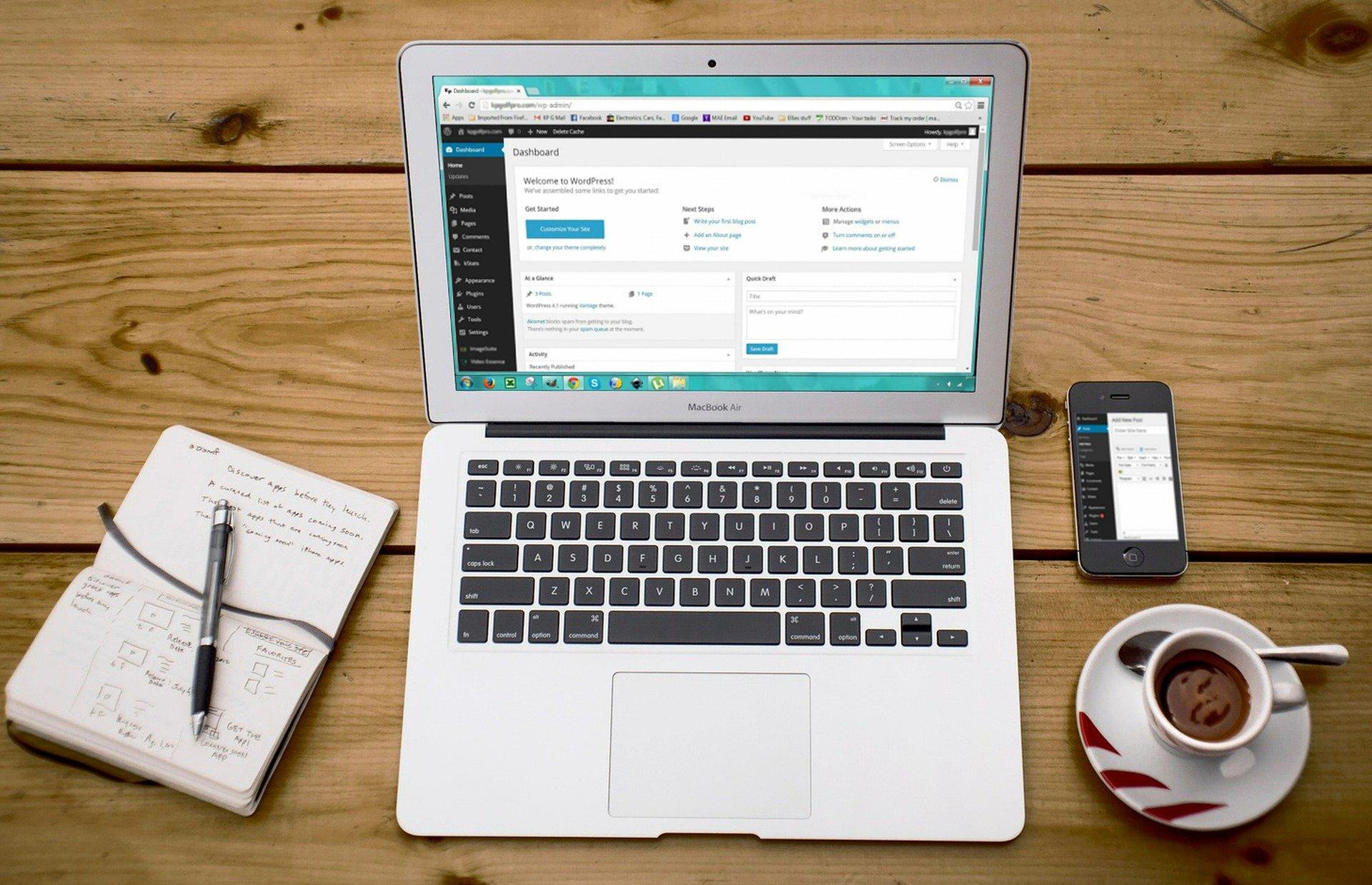
首先什么是服务器?服务器是一台24小时不关机的电脑,它的内存和硬盘可能是我们普通电脑的几十倍或几百倍,运算速度更是几倍于个人电脑,可以称之为一台超级计算机。拥有了自己的服务器以后,我们就可以在上面随意的搭建自己的网站,例如现在非常挣钱的小说网站、影视网站、优惠券集合网站、博客网站等等,而不需要再重新为每个网站去购买一个域名一块云空间去存储,可以说是大家想自己搭建网站的终极解决方案。
那今天,我就为大家介绍如何在5分钟以内搭建自己的服务器,大家只要一步一步跟着操作就可以了。
首先我们要去订购一个海外服务器,为什么是海外的话,大家多少也都能明白,这里就不展开讲,简单来说,如果是服务器在国内会需要实名认证部门备案等,海外的话相对比较方便。这里我们推荐一款在海外非常流行的服务器软件,总部在加州洛杉矶。
大家复制链接(
https://my.racknerd.com/aff.php?aff=761)到浏览器就可以进入该网站, 在该网站首页大家可以看到一个促销活动,也就是最上面粉色方框内的内容,就是现在购买一个3核CPU,2.5GB 动态内存,40GB SSD,6TB硬盘的服务器一年只需要27.8美金(折合人民币大概200块钱),而平时的话(大家可以看下方红圈圈里的内容)一个月都是79美金,所以说这个活动也是相当划算了,推荐给大家,从我的链接进来会有这个优惠哈。
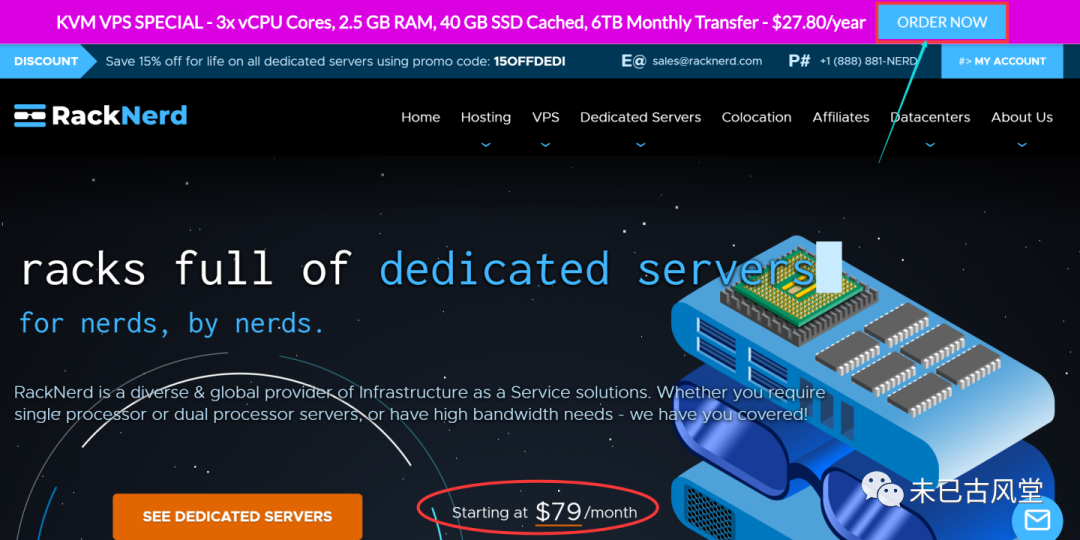
好,然后我们点击“order now”就会进入如下页面
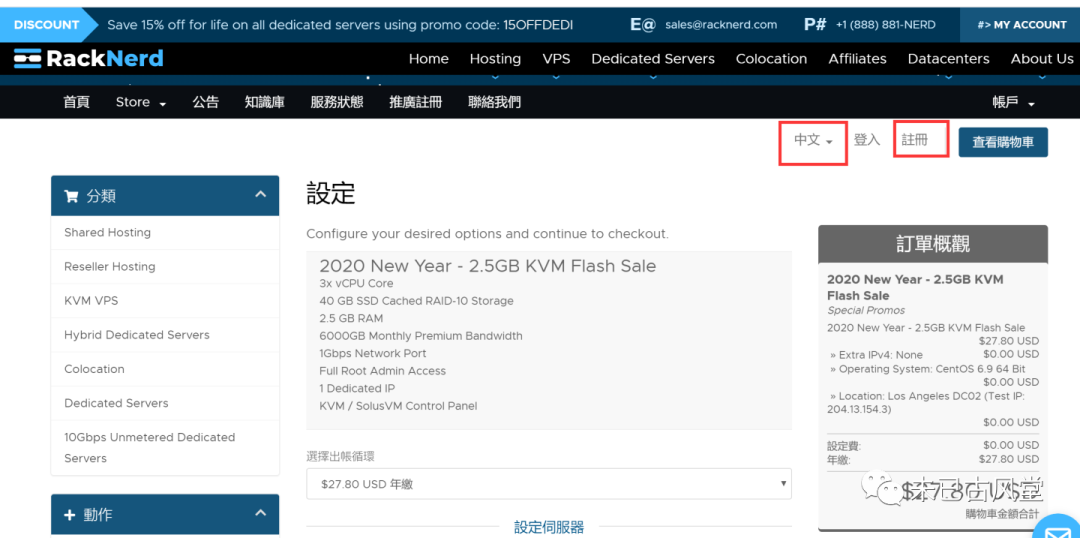
系统默认语言是英文,我们可以切换成中文,然后点击“注册”,用你的邮箱注册一个账户,然后再复制我给大家的链接到浏览器:
https://my.racknerd.com/aff.php?aff=761,和上面一样点击粉色框框里的order now,进入付款页面,确定是27.8美金一年的套餐没错之后,我们需要在可设定选项中选择服务器的操作系统,这里推荐大家选择“CentOS 7“,原因是这是目前国际上比较主流的操作系统
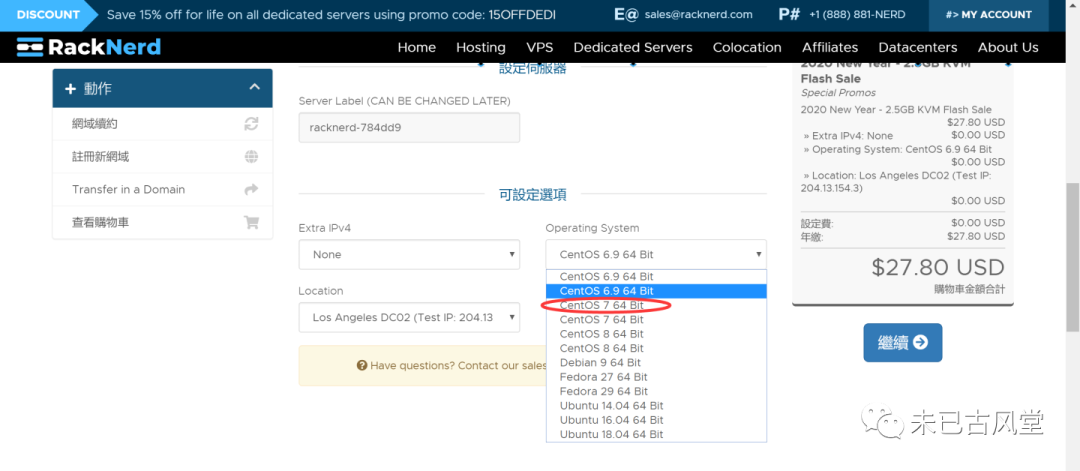
选好操作系统后我们点击“继续”
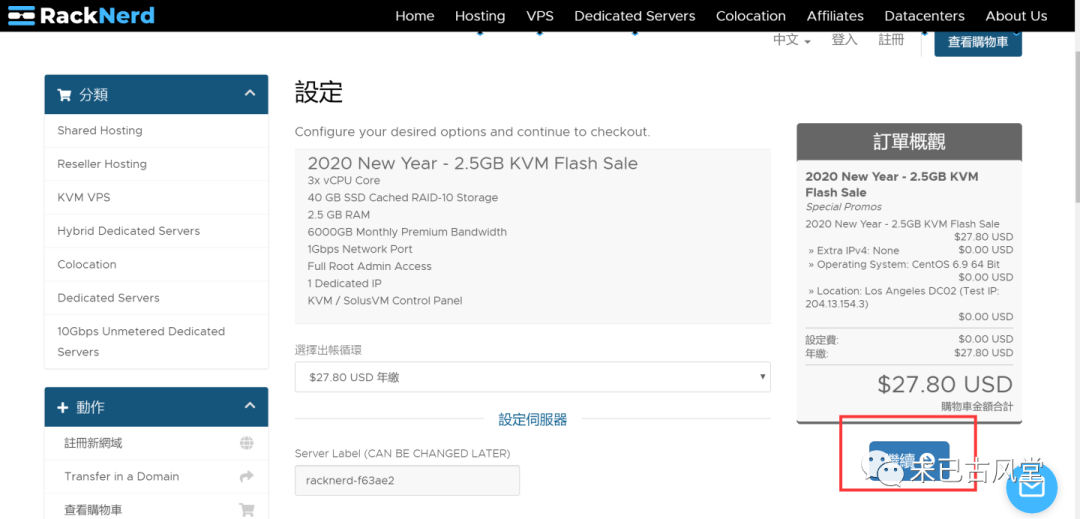
然后出现下面页面

点击“check out”出现支付页面,填写了个人的一些信息之后,可以看到支付方式包括paypal(贝宝)和支付宝还有银联卡和信用卡,可以说对我们中国人是相当友好了。
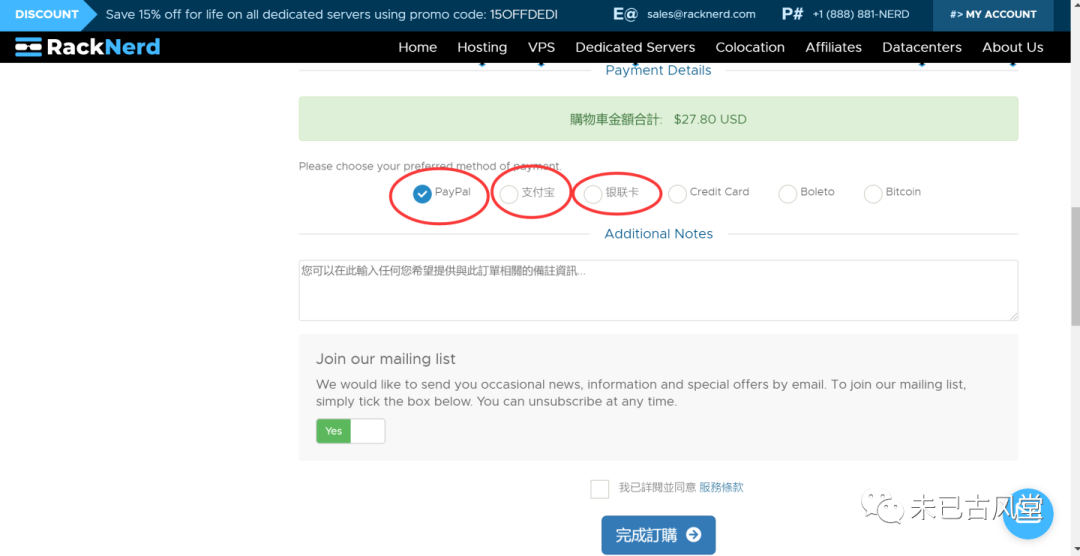
好,大家完成支付以后,就进入账户可以看到这时我们就有了一个服务,也就是说系统帮我们在加州洛杉矶配置好了一台专属的服务器在等着我们了。
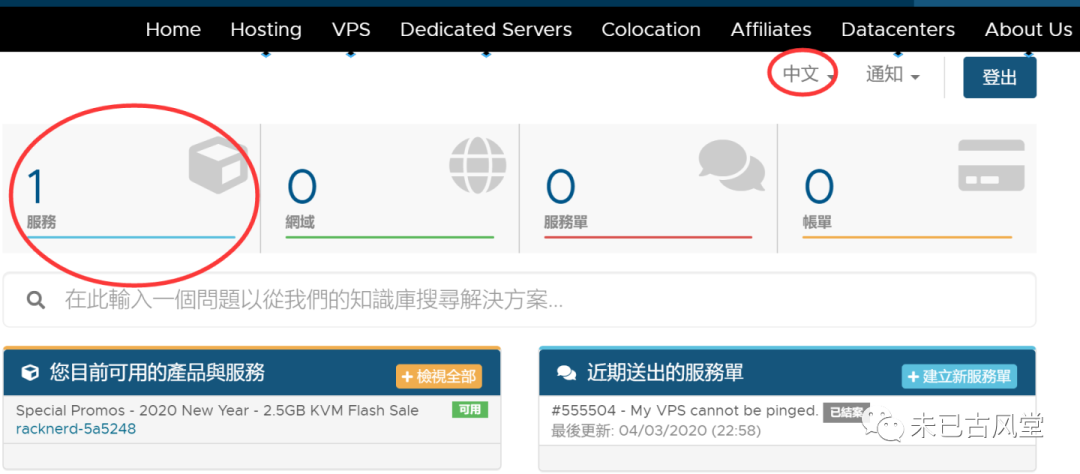
特别注意的是,这时候你应该会在你注册用的邮箱里收到一封来自官方的邮件,标题是“KVM VPS Login Information”,打开之后里面有以下几个关键信息都是我们之后需要用到的:
IP地址:我们的服务器也和电脑一样是一个24小时不断网的机器,所以每一台上网的机器都会有一个唯一的地址标识,那就是IP地址,我们的服务器也有一个IP地址,这个非常重要之后我们会在域名解析中用到
Control Pannel登录信息:包括你的用户名和密码
好,然后让我们回到RackNerd我们的帐户中,点击上图中画圈的服务,然后查看我们的服务器,确保状态是“可用”的,如下图所示。一般来说第一次进来看到的应该是启用,需要你点击一下启动你的服务器,然后这一年你的这台服务器都会在美国加州洛杉矶的机房里为你所用了。
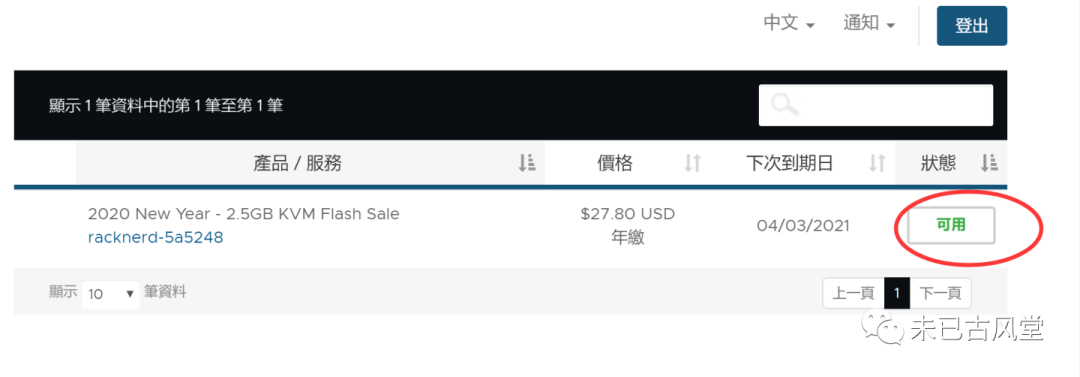
好,下面我们就来试试在我们刚刚建立好的服务器上创建网站了,这里我们就需要购买域名。
这里推荐另外一个购买google和baidu都能搜到的国际域名的网站,复制链接到浏览器:https://www.namesilo.com/?rid=15d5a30xg
进来之后首页是这样的,我们选择注册账户,填写好简单的资料之后,我们就可以来选择我们自己想要的域名了,注意这里我们要购买的是一级域名,一旦一级域名购买后,理论上是可以建立无限个二级域名的,这样我们之后想要搭建博客网站、影视网站、小说网站等都可以用二级域名去建立了。

我们创建账户以后,在搜索框里输入我们想要起的名字,例如
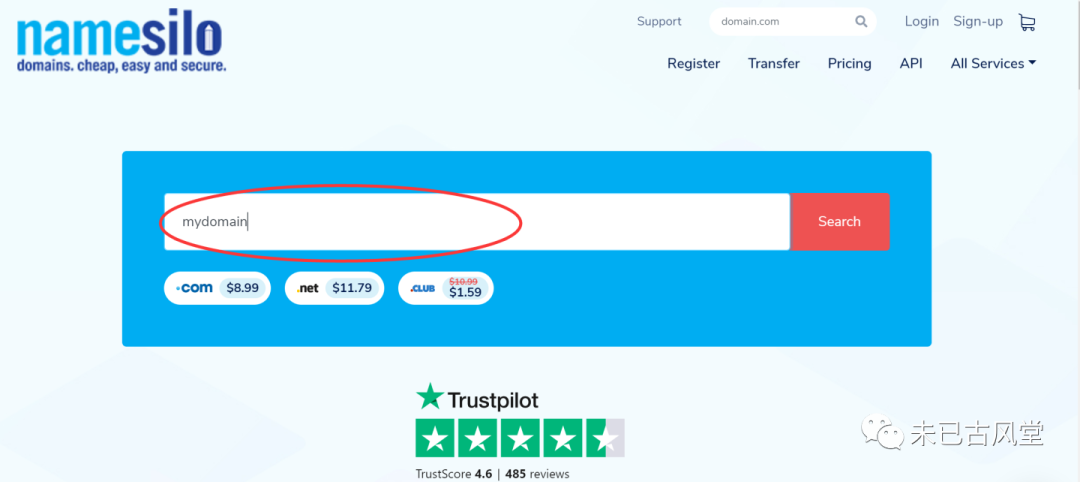
然后点击”search”,系统就会返回给我们目前和我们输入的关键词相关的域名情况
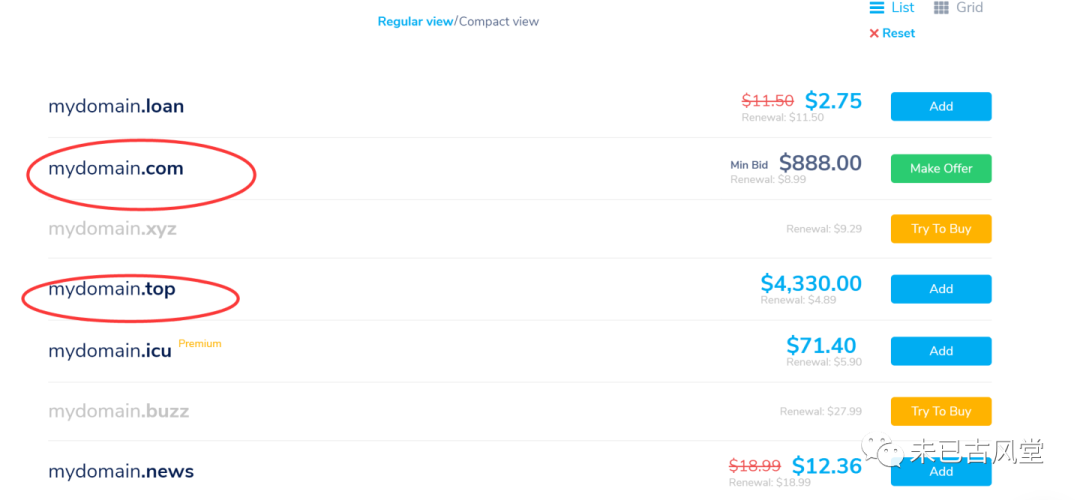
从这里可以看出, mydomain.com已经注册了,如果需要购买的话要拍卖,起拍价是888美金,还有别的后缀名的域名的价格也都显示出来了,以.loan为结尾的域名目前做活动2.75美金,注意这里都是按年计算的。
从SEO的原则我们还是推荐大家使用.com结尾的域名,所以大家可以再调整一下自己想要的域名的名字,比如加数字或者改几个字母等等,选好了自己心仪的域名之后选择购买,那么这个域名今年就会属于你了。
有一种情况是你购买的域名正好今年有别的公司看上了,那么他们可能会用高价来拍你的域名,那这种情况也是有可能发生的,就比如大家看上面的例子里mydomain.top现在的市场价已经是4330美金一年了。
好,域名购买了以后,我们还要做最后一件事,就是把我们购买的域名解析到我们配置好的服务器上,就好比我们购买了一栋别墅(服务器),然后又购买了一整套家居(域名),现在就要把这套家具和这栋别墅匹配起来(解析)。
怎么做呢?

点击图中的manage my domain然后你会看到你刚购买的域名后面有一些图标,我们点击这个蓝色小球,这个就是用来解析域名的
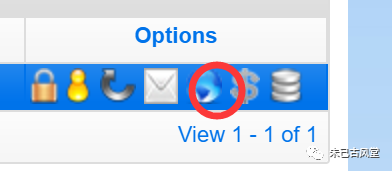
然后我们选择下图中的”A”类域名解析

然后会跳出来下面的方框

我们首先在Hostname这里留空(不填),然后在后面的IPV4地址栏输入你上面购买的RackNerd服务器的IP地址(在那封很重要的RackNerd VPS Login Information)邮件中有,然后点击确定
这样你的一级域名就解析完成了,再然后你可以建立子网站,例如说想建立购物网站,shopping. XXXX.com,那么和刚才一样,选择A类域名解析,然后Hostname里填入你想起的二级域名的名字,填入服务器的IP地址,确定那么就可以了。
注意一般域名解析可能要等个十几二十分钟,然后就生效了。后面你想要搭建博客网站或者购物网站就自己去自己的二级域名上配置就好了,后续我们也会继续出教程帮大家。如果你在上述的过程中遇到了困难,关注我们公众号,然后回复“求助”,后台客服就会来帮你啦。

